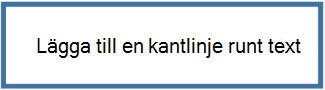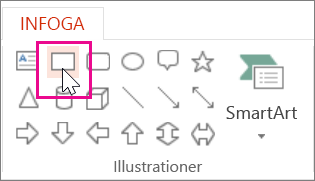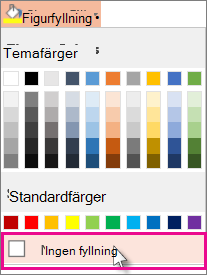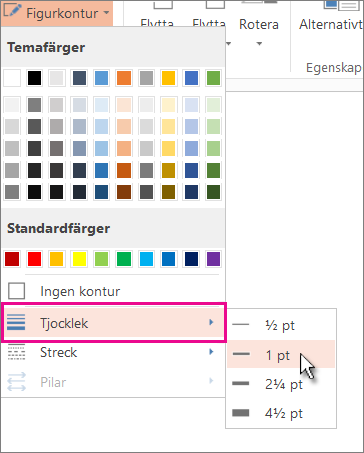Ett sätt att uppmärksamma text på en bild är att lägga till en kantlinje runt den.
-
Markera texten som du vill lägga till en kantlinje för.
-
Markera rektangeln på fliken Infoga och klicka och dra sedan på bilden för att rita figuren.
-
När figuren är markerad går du till fliken Figur och väljer Figurfyllning > Ingen fyllning.
-
Välj Kontur på fliken Form och gör följande:
-
Välj en kantlinjefärg under Temafärger.
-
Välj Tjocklek och välj sedan en tjocklek för kantlinjen.
-